고정공지
(자유게시판에서 질문 금지) 질문하신 유저는 통보 없이 "계정정리" 될수 있습니다.
놀이터 일간 추천 베스트 |
놀이터 일간 조회 베스트 |
 일반 두대의 컴퓨터로 키보드 및 마우스 공유하기
일반 두대의 컴퓨터로 키보드 및 마우스 공유하기
작성자: 구영탄 조회 수: 1521 PC모드
| URL 링크 : | https://osmanias.com |
|---|
요즘 개인방송 하시는분들도 많고, 작업용컴퓨터+게임용컴퓨터+영상용컴퓨터 혹은 주식용 컴퓨터 등등...
혼자서 여러대의 컴퓨터를 사용하시는분들이 늘어나고있습니다.
컴퓨터마다 키보드, 마우스를 연결해서 쓰기에는 공간도 많이 차지하지만 불편함이 있고, 컨버터 구매해서 쓰자니 복잡하고..
그래서 깔끔하게 해결하는 팁을 공유하고자 합니다.
[먼저 한대의 공유기에 컴퓨터가 네트워크 연결되있어야 가능합니다.]
윈도우10에서 네트워크 공유 설정 팁 입니다.
[http://coolenjoy.net/bbs/37/182469?sfl=wr_name%2C1&stx=%EC%9C%A0%EB%82%98%EB%8B%88&sop=and]
Mouse without Borders 프로그램입니다.
마이크로소프트에서 공식지원하는 프로그램입니다.
[https://www.microsoft.com/en-us/download/details.aspx?id=35460]
설치법은 쉽고, 간단합니다.
설치방법은 검색 조금만 해도 나오니 생략하도록 하겠습니다.
[설치법은 네이버에 '마우스 공유' 만 쳐도 여러개 나옵니다.]
Mouse without Borders 프로그램을 설치하고 여러개의 컴퓨터를 연결 완료하셨을겁니다.
그런데, 그상태로 전체화면모드로 작동하는 게임이나 각종 작업을 진행할경우
마우스가 화면을 넘어가는순간 전체화면이면 창이 최소화하는 불편함이 발생합니다.
그걸 해결하기 위한 셋팅법 공유합니다.
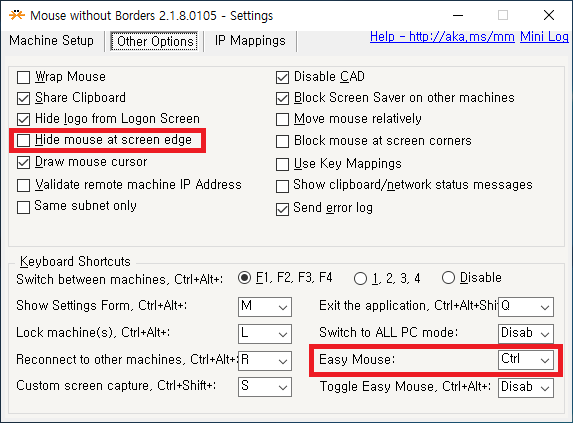
투컴셋팅.png
옵션설정에서, Hide mouse at screen edge 를 체크 풀어주시면,
게임중에 다른컴퓨터로 넘어가도, 화면이 윈도우로 나가지는게 아니고 그대로 유지됩니다.
Easy Mouse 설정은 기본값이 Enable로 되있을겁니다.
그럴경우 마우스가 화면을 넘어가는순간 다른컴퓨터로 넘어가게 됩니다.
그걸 방지하기위한 키셋팅을 해주는데 컨트롤 및 시프트키를 누르면서 넘어가게 셋팅가능합니다.
위 설정대로 2가지 옵션을 만져주시면 편안하게 키보드와 마우스를 공유해서 한대의 컴퓨터처럼 사용가능해집니다.
텍스트 및 이미지 복사 및 스크린샷또한 이동 가능합니다.
CTRL+C 및 스크린샷키를 사용하여서 다른 컴퓨터에 CTRL+V 사용도 가능합니다.
편집 및 문서작업할때 용이하겠죠.
자료만 받아갈줄 아는 회원님들께, 개발자님들에게 최소한의 경우는 우리가 피드백으로 보답하는 겁니다
문제가 있던 없던 그동안 고생하신 것을 생각하여 피드백 작성을 부탁 드립니다
 PC
PC
 가전
가전
 가전
가전
 PC
PC

감사 합니다